A veces, puede tener problemas para ver Netflix en Safari en su Mac. Un problema común es el código de error de Netflix S7702-1003. Este problema evita que los usuarios inicien sesión en sus cuentas y carguen Netflix en un navegador como Safari. El mensaje de error dice:
Disculpe la interrupción. Tenemos problemas para reproducir Netflix. Asegúrese de que su navegador no esté en modo Privado y vuelva a intentarlo.
A veces, este código de error puede decir:
Disculpe la interrupción. Lo sentimos, tenemos problemas con su solicitud.
Si experimenta este problema, aquí le mostramos cómo puede solucionarlo para que pueda continuar la transmisión. Intente los pasos a continuación en orden. Después de probar cada paso a continuación, pruebe Netflix nuevamente para ver si puede reproducir su película o programa.
Consulte este artículo si aparece el mensaje “No se puede reproducir el título. Inténtelo de nuevo más tarde ”.
1. Asegúrese de que Safari no esté en modo de navegación privada. Deberá desactivar la navegación privada si desea disfrutar de Netflix. Cuando esté en este modo, la barra de direcciones de Safari aparecerá negra u oscura en lugar de blanca.

Debe detener la navegación privada. En Safari, Archivo> Nueva ventana. Se abrirá una nueva ventana de Safari. Ahora visite Netflix e intente jugar Netflix.
Si Safari siempre abre ventanas con Navegación privada, puede desactivar esto:
Abre Safari. Haga clic en Safari> Preferencias> General. Y abra el menú emergente “Safari se abre con”, luego seleccione “Una nueva ventana”.
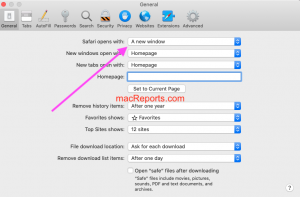
2. Si ves este código de error mientras Safari no está en Navegación privada, reinicia tu Mac. Puede reiniciar su Mac eligiendo Reiniciar en el menú de Apple.
3. Si Netflix aún no funciona, reinicia tu Mac en modo seguro. Siga los pasos a continuación:
Apaga tu Mac. Encienda su Mac e inmediatamente presione y mantenga presionada la tecla Shift. Verá una ventana de inicio de sesión. Luego suelte la tecla Shift. Inicie sesión. Abra Safari y pruebe Netflix nuevamente. ¿Está funcionando ahora?
Ahora salga del modo seguro. Simplemente reinicie su Mac normalmente. No presione la tecla Shift. Y nuevamente inicie Safari y pruebe Netflix nuevamente.
4. Si aún tiene este problema, intente eliminar los datos de Netflix. Aquí es cómo:
Abre Safari. Haga clic en Safari> Preferencias> Privacidad. Luego haga clic en el botón administrar datos del sitio web. La carga de datos del sitio web puede tardar unos minutos. En el campo de búsqueda, ingrese Netflix. Seleccione Netflix y haga clic en Eliminar. Ahora salga (Safari> Salir de Safari) y vuelva a abrir Safari y pruebe Netflix para ver si ahora está funcionando.
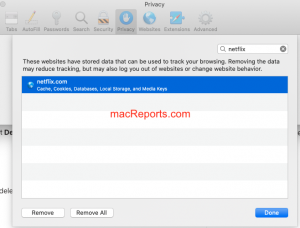
Si nada de lo anterior resuelve su problema, es posible que desee comunicarse con Netflix. Es posible que también desee utilizar un navegador alternativo como Chrome.

